Apple IDを作ると無料で5GBのiClouidの容量が使えるようになります。このiCloudの領域には、iOSデバイス(iPhoneやiPad)のバックアップデータ、写真、キーチェーン、iCloudメール、iCloud Drivbe、連絡先、カレンダー、リマインダー、メモ、メッセージ、Safari、株価、ヘルスケア、ウオレットなどのデータが置かれます。
これらのうち、何をiCloudで保管するかについては設定で変更することができます。写真は容量を著しく使うので私はオフにしています。
逆にバックアップに関しては、iPhoneなどの全てのデータをバックアップするわけではなく、アプリケーションの本体等、他から持ってくるデータはiCloudバックアップから外されるので、意外と容量を使わずに済みます。
もう何年もiCloudの設定は見直していなかったのですが、最近になってから急にiCloudの容量が残りわずかになったという警告が表示されるようになりました。対策としては、iCloudの追加容量を増やすサブスクの契約をすることになります。
最近になってから急にiCloudの容量が残りわずかになったという警告メッセージが出るようになりました。特に設定を変更していないはずなのに、なぜかiCloudの残容量が極端に減少しています。何が起こっているのか確認します。
- 設定アイコンをタップし一番上の名前が書いてあるところ(Apple ID、iCloud、メディアと購入)をタップ
- 中ほどの「iCloud」をタップ
- 「ストレージを管理」をタップ
ここまでで、「バックアップ」がほとんどの容量を占めていることが判りました。
- 「バックアップ」をタップ
- 「iPhone(このiPhone)」をタップ
ここで、どのアプリケーションでiCloudのバックアップをどの程度の容量使っているかが判ります。ここでデータが失われても構わないアプリのバックアップをことごとくオフにします。例えば、楽天Kobo、ゴルフのスイングを撮影するKiZuki、Phigolfなどをオフにしました。これで次回バックアップ時の容量が極端に減ることが確認できると思います。
これで、iCloudの容量を大幅に節約することができました。iCloudのサブスク有料プランを使う必要がなくなり一安心です。
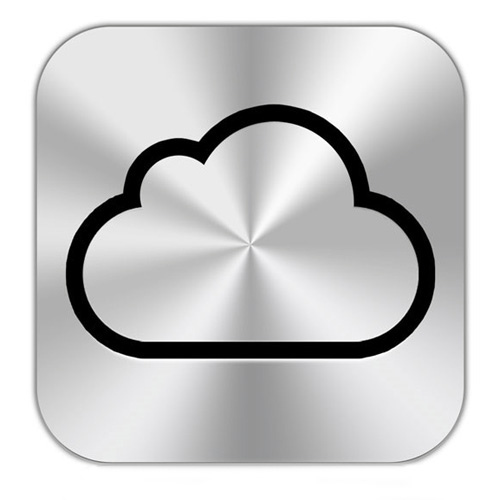


コメント